Warum sollten Sie das Tastaturkürzel Strg-Alt-Entf verwenden?
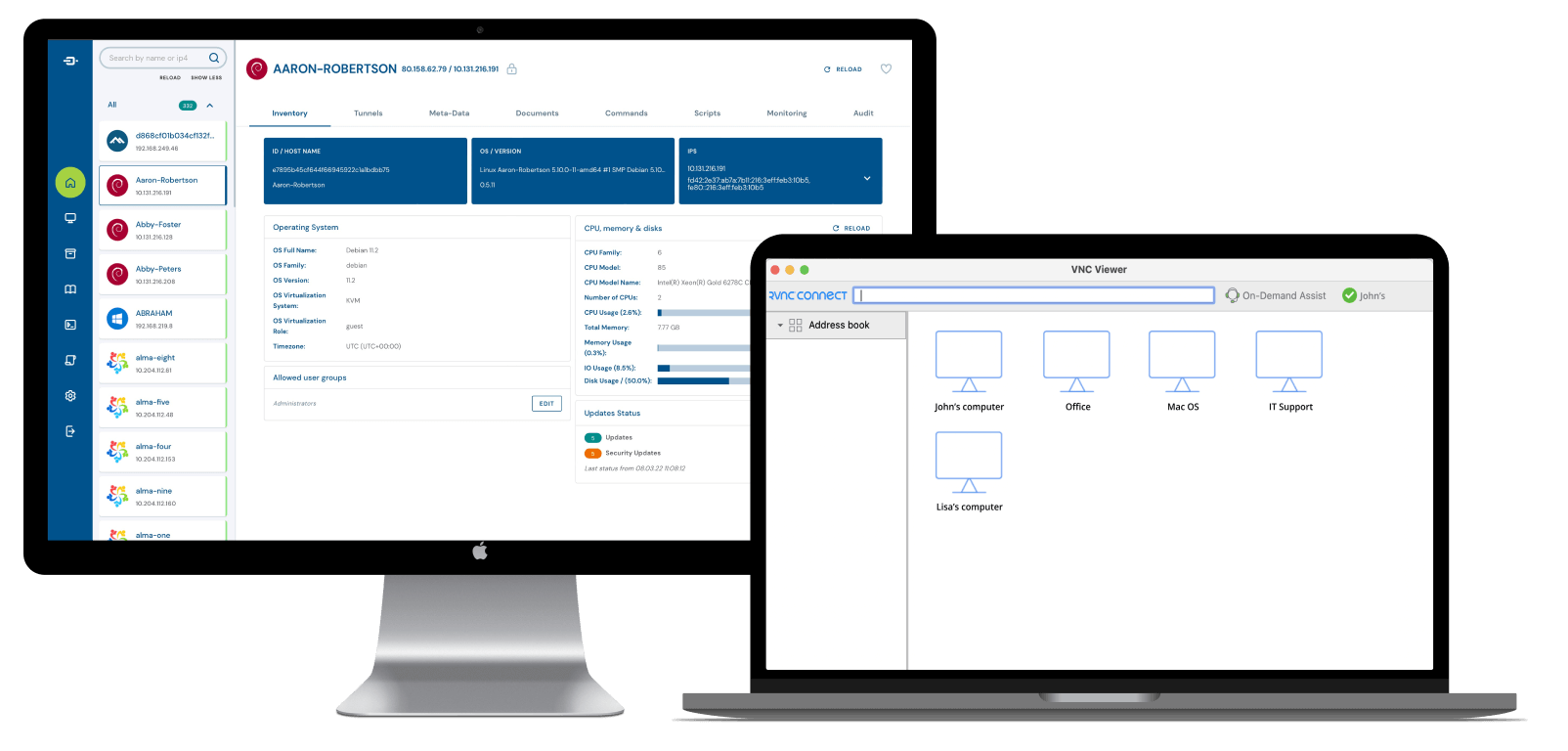
Die Tastenkombination Strg-Alt-Entf ist ein Muss für jeden Computernutzer, insbesondere wenn es um die Verwaltung von Systemfunktionen und die Fehlersuche geht. Wenn Sie diese Tasten gleichzeitig drücken, können Sie schnell auf den Task-Manager zugreifen, den Computer sperren, sich abmelden, den Benutzer wechseln und das Kennwort ändern. Diese Tastenkombination eignet sich hervorragend zur Behebung von Leistungsproblemen, zum Beenden von nicht reagierenden Anwendungen und zum Sichern Ihres Arbeitsplatzes, wenn Sie sich entfernen. Bei Remote-Desktop-Sitzungen ist die Möglichkeit, diesen Befehl zu senden, für IT-Teams, die mehrere Geräte verwalten, unerlässlich, um einen reibungslosen und sicheren Betrieb zu gewährleisten.
Was bewirkt der Befehl Strg-Alt-Entf?
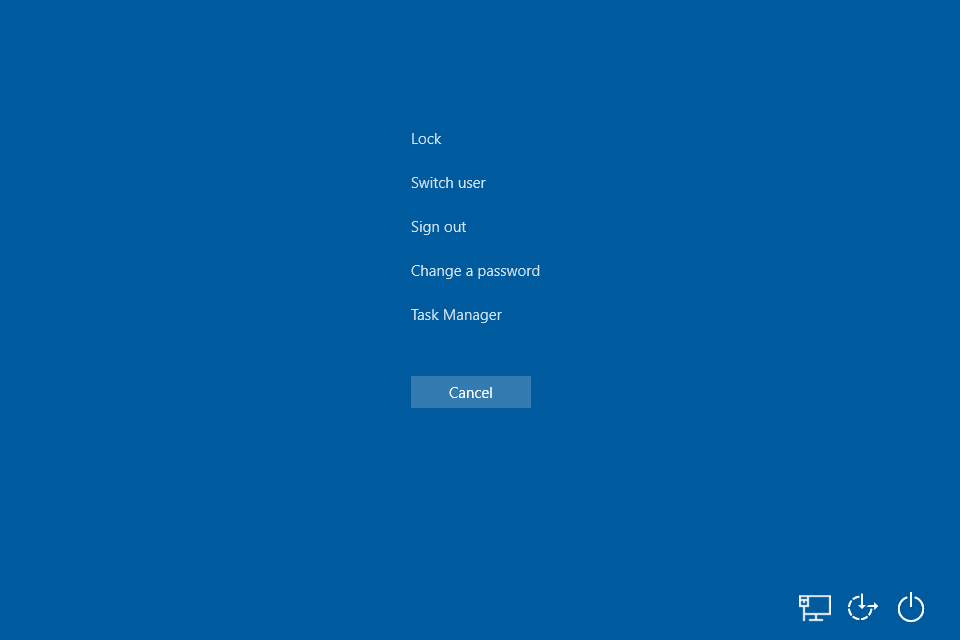
Der Befehl STRG-ALT-Löschen ist eine sichere Aufmerksamkeitssequenz (SAS), die das Windows-Betriebssystem anweist, Ihre Arbeit zu unterbrechen und einen Sicherheitsbildschirm aufzurufen. Dieser Bildschirm bietet mehrere Optionen:
Sperren: Sperren Sie den Computer, so dass niemand sonst darauf zugreifen kann.
Benutzer wechseln: Lassen Sie einen anderen Benutzer sich anmelden, ohne Ihre Sitzung zu beenden.
Abmelden: Beenden Sie Ihre Sitzung und kehren Sie zum Anmeldebildschirm zurück.
Passwort ändern: Aufforderung, Ihr Passwort zu ändern.
Task-Manager: Öffnen Sie den Task-Manager, um zu sehen, was gerade läuft, und um Anwendungen und die Systemleistung zu verwalten.
In Remote-Desktop-Umgebungen hilft die Ausführung von CTRL-ALT-Delete IT-Experten bei der effektiven Verwaltung von Remote-Systemen, wobei sie die Kontrolle über Prozesse und Sicherheitseinstellungen behalten.
So verwenden Sie den Befehl Strg-Alt-Entf

Für eine Windows Remote Desktop-Sitzung
Methode 1: Verwendung der Tastenkombination CTRL-ALT-END
Anstelle des traditionellen Befehls STRG-ALT-Löschen können Windows-Benutzer die Tastenkombination STRG-ALT-Ende verwenden, um denselben Befehl an den entfernten Desktop zu senden. Diese Methode funktioniert nahtlos und ist eine unkomplizierte Option für Windows-Benutzer.
Methode 2: Verwendung der Bildschirmtastatur in RDP
Eine weitere Möglichkeit für Windows-Benutzer ist die Verwendung der Bildschirmtastatur innerhalb des Remote Desktop Protocol (RDP). Führen Sie dazu die folgenden Schritte aus:
Öffnen Sie die Remote-Desktop-Verbindung.
Klicken Sie auf “Start” und suchen Sie nach “Bildschirmtastatur”.
Öffnen Sie die Bildschirmtastatur und drücken Sie gleichzeitig die Tasten CTRL, ALT und DEL.
Für Mac-Benutzer

Methode 1: Verwendung der Tastenkombination Befehl + Option + Escape
Mac-Benutzer können den Befehl STRG-ALT-Löschen an einen entfernten Schreibtisch senden, indem sie die Tasten Befehl + Option + Escape gleichzeitig drücken. Daraufhin wird das Fenster “Anwendungen erzwingen” angezeigt, über das Sie die Anwendungen des entfernten Desktops verwalten können.
Methode 2: Gehen Sie zu Aktionen -> Steuerung Alt Löschen
Eine andere Methode für Mac-Benutzer ist die Verwendung der integrierten Funktion in der Remote Desktop-Anwendung. Führen Sie dazu die folgenden Schritte aus:
Öffnen Sie die Remote-Desktop-Verbindung.
Suchen Sie die Menüleiste am oberen Rand des Bildschirms.
Klicken Sie auf “Aktionen” und wählen Sie dann “Strg-Alt-Löschen” aus dem Dropdown-Menü.
RealVNC Connect verwenden
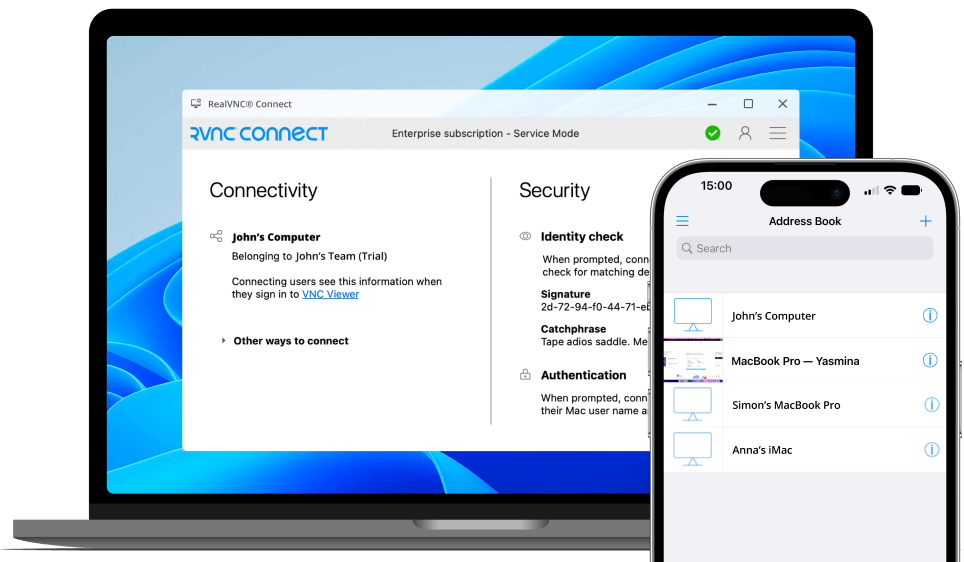
Mit RealVNC Connect können Sie sowohl auf Windows- als auch auf Mac-Betriebssystemen CTRL-ALT-Löschbefehle senden. Um diese Funktion zu nutzen, folgen Sie einfach diesen Schritten:
Installieren und öffnen Sie RealVNC Connect auf Ihrem Computer.
Suchen Sie die Menüleiste am oberen Rand des Bildschirms.
Klicken Sie auf “Aktionen” und wählen Sie dann aus dem Dropdown-Menü “Strg-Alt-Entf” senden.
Alternativ können Sie auch Chrome Remote Desktop verwenden, das ähnliche Funktionen bietet und mit verschiedenen Betriebssystemen und Geräten kompatibel ist.
Wenn Sie die oben genannten Methoden befolgen, können Sie den Befehl STRG-ALT-Löschen problemlos an einen entfernten Desktop senden, unabhängig davon, ob Sie ein Windows- oder Mac-Betriebssystem verwenden.
Wenn Sie auf der Suche nach einer zuverlässigen und benutzerfreundlichen Remote-Desktop-Lösung sind, sollten Sie RealVNC Connect in Betracht ziehen. Mit seiner intuitiven Oberfläche und seinen leistungsstarken Funktionen war die Verwaltung von Remote-Desktops noch nie so einfach.
Fehlersuche bei allgemeinen Problemen
Beim Senden der Tastenkombination STRG-ALT-Löschen in einer Fernsitzung können Benutzer auf verschiedene Probleme stoßen. In diesem Abschnitt gehen wir auf drei häufig auftretende Probleme ein und stellen Ihnen Schritt-für-Schritt-Lösungen vor, mit denen Sie diese überwinden können.
Die Remotedesktopverbindung kann nicht hergestellt werden
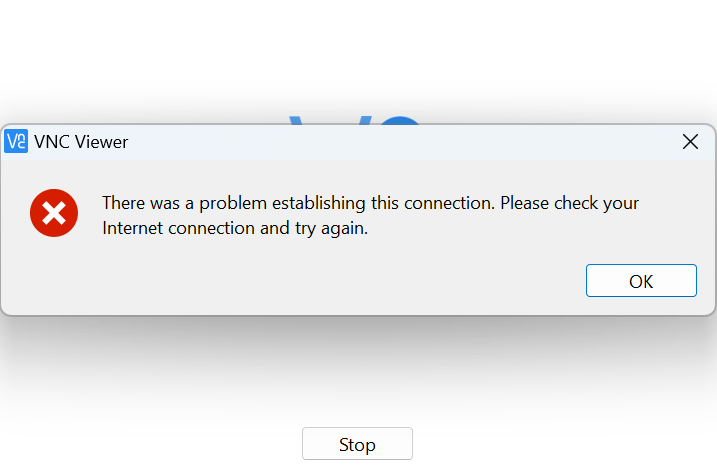
Wenn Ihre Remote-Desktop-Verbindung nicht hergestellt werden kann, versuchen Sie die folgenden Schritte:
Überprüfen Sie Ihre Internetverbindung: Stellen Sie sicher, dass sowohl der lokale als auch der entfernte Computer mit einer stabilen Internetverbindung verbunden sind.
Überprüfen Sie die Einstellungen für den Fernzugriff: Stellen Sie sicher, dass der Fernzugriff auf dem Zielcomputer aktiviert ist. Gehen Sie zu “Systemeigenschaften” > “Remote” und vergewissern Sie sich, dass “Remoteverbindungen zu diesem Computer zulassen” ausgewählt ist.
Deaktivieren Sie die Firewall vorübergehend: Firewalls können manchmal Remote-Desktop-Verbindungen blockieren. Deaktivieren Sie die Firewall auf beiden Computern vorübergehend und versuchen Sie die Verbindung erneut.
Langsamer oder unempfindlicher Remote Desktop
Wenn Ihre Remote-Desktop-Sitzung langsam ist oder nicht reagiert, sollten Sie diese Lösungen in Betracht ziehen:
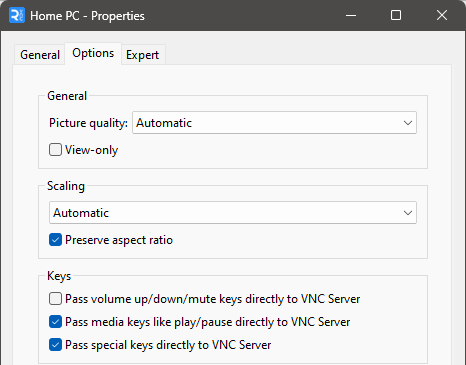
Optimieren Sie die Anzeigeeinstellungen: Reduzieren Sie die Bildschirmauflösung und die Farbtiefe, um die Leistung zu verbessern. Gehen Sie in der Remote-Desktop-Anwendung zu “Anzeige” und passen Sie die Einstellungen entsprechend an.
Schließen Sie unnötige Programme: Beenden Sie alle nicht benötigten Anwendungen oder Prozesse sowohl auf dem lokalen als auch auf dem entfernten Computer, um Systemressourcen freizugeben.
Aktualisieren Sie Ihr Netzwerk: Wenn möglich, wechseln Sie zu einer kabelgebundenen Verbindung oder zu einem schnelleren Internet-Tarif, um die Geschwindigkeit und Stabilität Ihres Netzwerks zu verbessern.
Fehler bei der Authentifizierung
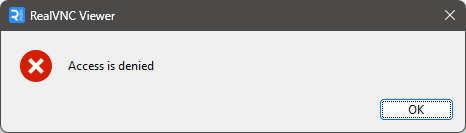
Wenn beim Versuch, STRG-ALT-Löschen auf einem entfernten Desktop zu senden, Authentifizierungsfehler auftreten, gehen Sie wie folgt vor:
Prüfen Sie die Benutzeranmeldeinformationen: Vergewissern Sie sich, dass Sie den richtigen Benutzernamen und das richtige Kennwort für den Ferncomputer verwenden. Setzen Sie ggf. das Kennwort zurück oder wenden Sie sich an Ihren Systemadministrator.
Überprüfen Sie die Benutzerberechtigungen: Vergewissern Sie sich, dass Ihr Benutzerkonto über die erforderlichen Berechtigungen für den Zugriff auf den Remote-Desktop verfügt. Ihr Systemadministrator kann bei Bedarf die erforderlichen Berechtigungen erteilen.
Versuchen Sie alternative Authentifizierungsmethoden: Versuchen Sie, falls verfügbar, andere Authentifizierungsmethoden wie Smartcards oder biometrische Geräte zu verwenden, um sich beim Remote-Desktop anzumelden.
Wenn Sie die folgenden Schritte zur Fehlerbehebung befolgen, können Sie häufig auftretende Probleme beheben und CTRL-ALT-Delete erfolgreich auf Ihrem Remote-Desktop senden. Sollten die Probleme weiterhin bestehen, wenden Sie sich an Ihr IT-Supportteam oder an die Dokumentation Ihres Anbieters von Remote-Desktop-Software, um weitere Hilfe zu erhalten.
Überlegungen zur Sicherheit
Bei der Verwendung von Remote-Desktop-Software ist es wichtig, dass die Sicherheit an erster Stelle steht. So schützen Sie Ihre Daten, Systeme und Netzwerke vor potenziellen Bedrohungen. Ungesicherte Remote-Desktop-Verbindungen können Ihre Systeme unbefugten Zugriffen, Datenverletzungen und anderen schwerwiegenden Folgen aussetzen. In diesem Abschnitt besprechen wir wichtige Sicherheitsmaßnahmen und bewährte Verfahren, die Ihnen helfen, Ihre Remote-Desktop-Umgebung zu schützen.
Um sichere Verbindungen zu gewährleisten, beachten Sie diese Tipps:
Verwenden Sie sichere, eindeutige Passwörter: Erstellen Sie komplexe Kennwörter für Ihre Remote-Desktop-Konten, die eine Kombination aus Groß- und Kleinbuchstaben, Zahlen und Sonderzeichen enthalten. Vermeiden Sie die Verwendung desselben Passworts für mehrere Konten.
Aktivieren Sie die Zwei-Faktoren-Authentifizierung (2FA): Implementieren Sie 2FA für eine zusätzliche Sicherheitsebene. Dies erfordert von den Benutzern eine zweite Form der Authentifizierung, z. B. einen einmaligen Code, der an ihr mobiles Gerät gesendet wird, bevor sie auf den Remote-Desktop zugreifen können.
Konfigurieren Sie die Firewalls: Konfigurieren Sie Ihre Firewalls so, dass sie nur wichtigen Remote-Desktop-Verkehr zulassen. Schränken Sie den Zugriff auf bestimmte IP-Adressen oder Bereiche ein und blockieren Sie alle ungenutzten Ports, um die Angriffsfläche zu minimieren.
Verwenden Sie Verschlüsselung: Stellen Sie sicher, dass die während einer Remote-Desktop-Sitzung übertragenen Daten verschlüsselt werden, um sie vor Abhören zu schützen. Suchen Sie nach Remote-Desktop-Lösungen, die eine Ende-zu-Ende-Verschlüsselung bieten, wie z.B. RealVNC Connect.
Aktualisieren Sie regelmäßig Ihre Remote-Desktop-Software: Software-Updates enthalten oft Patches für bekannte Schwachstellen und Sicherheitsmängel und gewährleisten die Kompatibilität mit den neuesten Sicherheitsfunktionen und Protokollen. Indem Sie Ihre Software auf dem neuesten Stand halten, bleiben Sie vor neu entdeckten Bedrohungen und Exploits geschützt.
Überprüfen und überwachen Sie regelmäßig die Remote-Desktop-Aktivitäten: So können Sie verdächtige oder unbefugte Zugriffsversuche erkennen und darauf reagieren, potenzielle Sicherheitsvorfälle identifizieren und die Einhaltung interner Sicherheitsrichtlinien und Branchenvorschriften gewährleisten. Implementieren Sie Protokollierungs- und Warnmechanismen, um Administratoren umgehend über ungewöhnliche oder nicht autorisierte Aktivitäten zu informieren.
Sorgen Sie für die Schulung und Sensibilisierung Ihrer Mitarbeiter: Klären Sie Ihre Mitarbeiter darüber auf, wie sie Phishing-Versuche erkennen, verdächtige Aktivitäten melden und die besten Praktiken für den Fernzugriff befolgen. Regelmäßige Schulungen und Erinnerungen können helfen, eine Kultur des Sicherheitsbewusstseins in Ihrer Organisation zu fördern.
Wenn Sie die Sicherheit in den Vordergrund stellen und diese bewährten Verfahren befolgen, können Sie Ihre Remote-Desktop-Umgebung vor potenziellen Bedrohungen schützen und die Vertraulichkeit, Integrität und Verfügbarkeit Ihrer Daten und Systeme gewährleisten.
FAQs
Ich kann die Tastenkombination Strg-Alt-Entf nicht an meinen Windows-Computer senden. Wie kann ich das Problem lösen?
Eine Standard-Systemrichtlinie in Windows 7 und höher verhindert, dass Systemdienste die Tastenkombination Strg-Alt-Entf (die Secure Attention Sequence, “SAS”) senden.
Nur RealVNC Server, der im Servicemodus (dem Standardmodus unter Windows) läuft, kann diese Tastensequenz verarbeiten, die von einem angeschlossenen RealVNC Viewer gesendet wird. Es gibt zwei Möglichkeiten, dies zu erreichen, die Sie in unserem Help Center finden.
Kann ich den Task-Manager öffnen, ohne den Befehl Strg Alt Entf zu verwenden?
Ja, Windows-Benutzer können stattdessen die Tastenkombination CTRL-ALT-END verwenden, um denselben Befehl an den entfernten Desktop zu senden.


